SUITE 1.5.3 FEATURES
Neue Funktionen und Verbesserungen in der ForumSuite 2019-09.1
Hinweis: Die nachfolgenden Ausführungen der Änderungen sind zur Veranschaulichung an unterschiedlichen Beispielen der ForumSuite dargestellt.
Einheitliche Versionierung für alle Apps und der ForumSuite
Die Bezeichnung der Versionsnummern wurde mit diesem Release abgeändert. Ab sofort beinhalten die Versionsnummern Jahr und Monat des Datums der Veröffentlichung des Releases.
Da alle Anwendungen der FORUM in den jeweils neuesten Versionen jetzt Teil der sind, haben wir die Bezeichnungen der Versionsnummern vereinheitlicht und die Handhabung im Umgang von Versionsständen vereinfacht.
Startseiten mit Widgets
Die Widgets auf den Startseiten der Anwendungen ForumISM, ForumBCM und ForumOSM wurden neu gestaltet. Somit sind die Startseiten übersichtlicher, einheitlicher in der Gestaltung und wichtige Informationen können besser erfasst werden.

Die Startseiten können individuell angepasst werden. Einzelne Widgets können ausgeblendet oder hinzugefügt werden. Informationen zum Aktivieren sowie Deaktivieren entnehmen Sie bitte die Informationen siehe Screenshots.
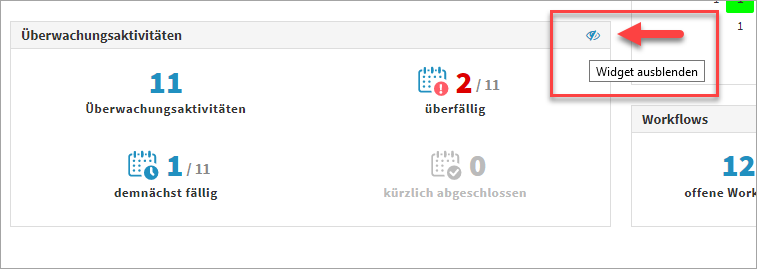
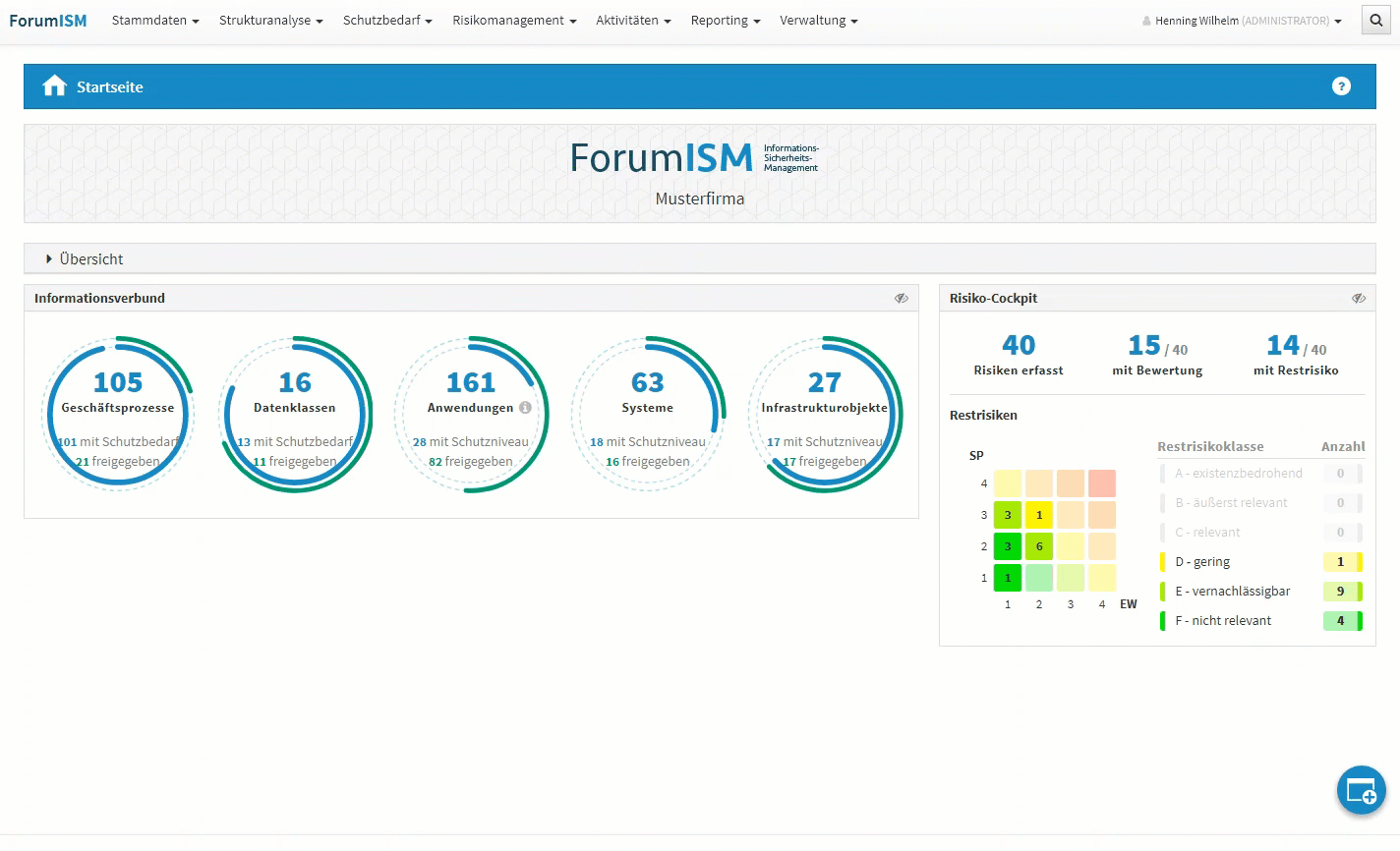
E-Mail Benachrichtigung
Empfänger der Aufgabenzusammenfassung für Anwendungen der ForumSuite bekommen keine „leeren“ Emails mit dem Hinweis „keine fälligen Aufgaben“ gesendet, wenn keine Aufgaben in den jeweiligen Anwendungen existieren.
Benachrichtigung Workflow
In der Konfiguration der ForumSuite ist nun auch die Benachrichtigung zu Workflows hinterlegt. Ist diese aktiviert, werden die Empfänger (Ersteller, Beobachter oder/und Beteiligte) von Workflows über überfällige bzw. anstehende Umsetzungen per Mail informiert.
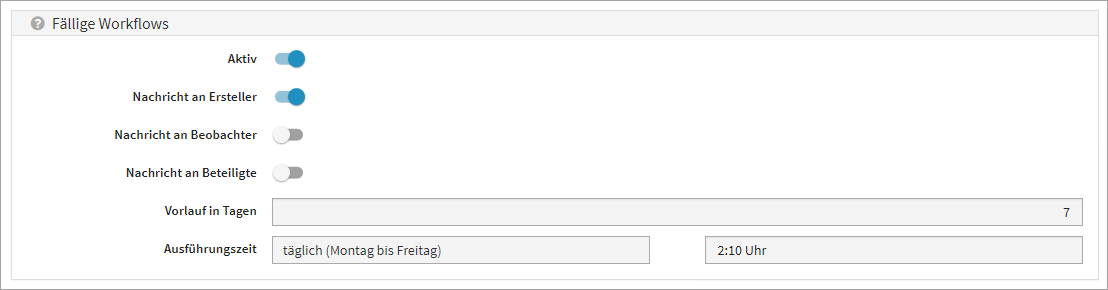
Hinweise per Mail versenden
Für alle Objekte besteht nun die Möglichkeit, Verweise per E-Mail über das Extras-Menü zu versenden. Über Hinweise per E-Mail versenden... gelangen Sie zur Modellierung des Hinweises.

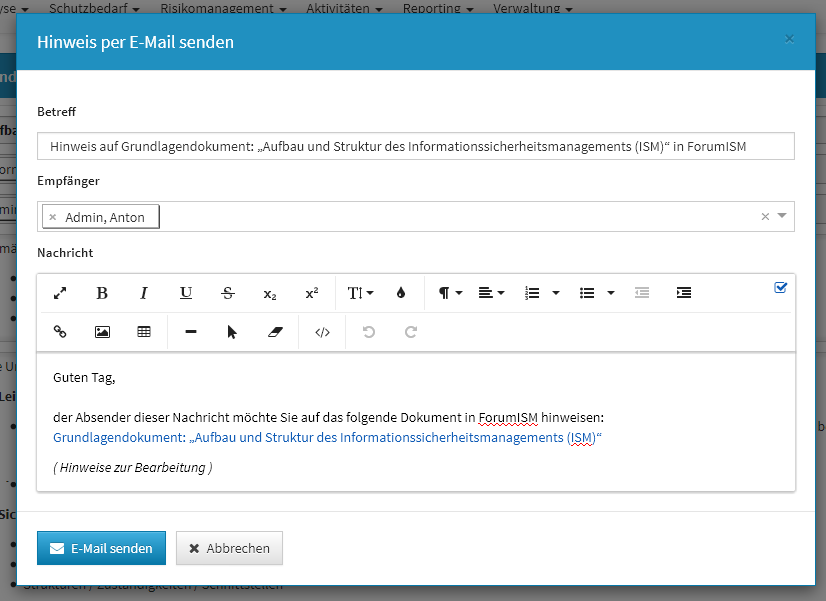
Ist am betreffende Mitarbeiter oder der Organisation keine E-Mailadresse hinterlegt, wird der Hinweis über die Login-Kennung versendet.
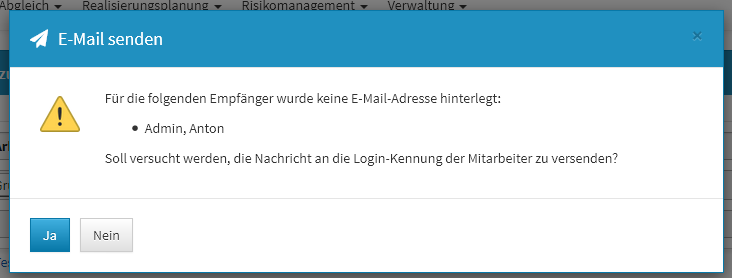
Einstellung der Wesentlichkeitskriterien
Werden in den Einstellungen für Geschäftsprozesse die Definitionen der Wesentlichkeitskriterien geändert, wird ein entsprechender Hinweis, dass eine Deaktivierung keinen Einfluss auf bereits erfolgte Bewertungen hat, angezeigt.
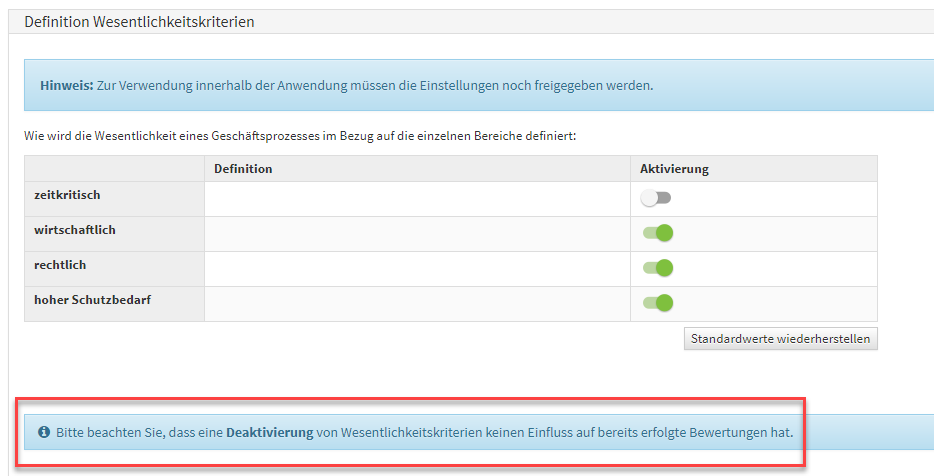
Nachträgliche Verknüpfung mit Vorschlägen
Durch aktualisierte Vorschläge ist es möglich, dass neue Objekte in die Vorschläge aufgenommen wurden, die so oder ähnlich schon von den Nutzern im Produktivbereich einer Anwendung der ForumSuite angelegt wurden. Um diese Objekte mit den Vorschlägen zu verknüpfen, kann im Vorschlagsbereich in der Einzelansicht des Vorschlages die Schaltfläche Vorschlag verknüpfen genutzt werden.
Ein Druck auf die Schaltfläche öffnet einen Auswahldialog, in dem der Mitarbeiter das dem Vorschlag entsprechende selbst angelegte Objekt wählen kann. Angezeigt werden in dieser Auswahl Objekte aus dem Produktivbereich, welche noch nicht mit einem Vorschlag verknüpft sind.
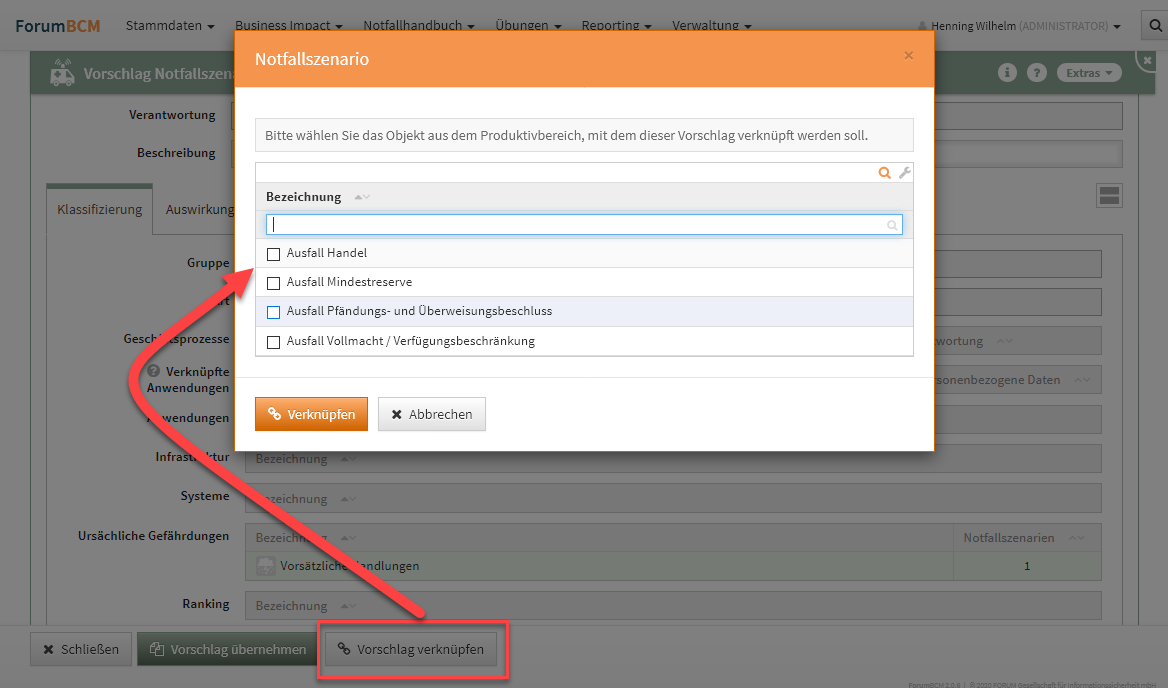
PDF-Ausgabe: Auswahldialog mit Optionen
Für die PDF-Ausgabe stehen nun verschieden Möglichkeiten zur Verfügung. Das PDF kann als Tabelle oder mit Daten als einzelnen Dokumente erstellt werden.
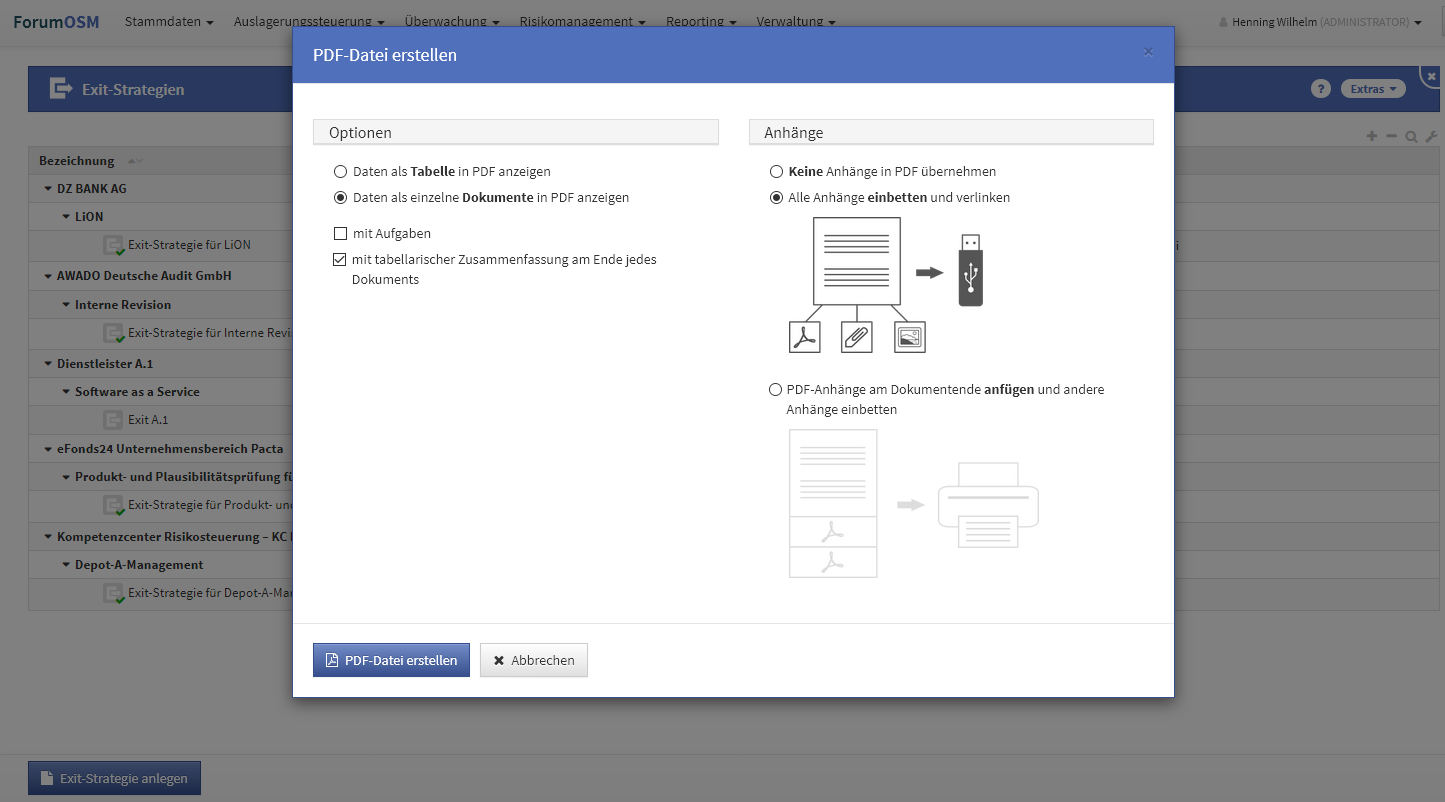
Zusätzlich können bestehende Aufgaben an Objekten mit eingebunden werden sowie eine tabellarische Zusammenfassung am Ende jedes einzelnen Objektes erstellt werden.
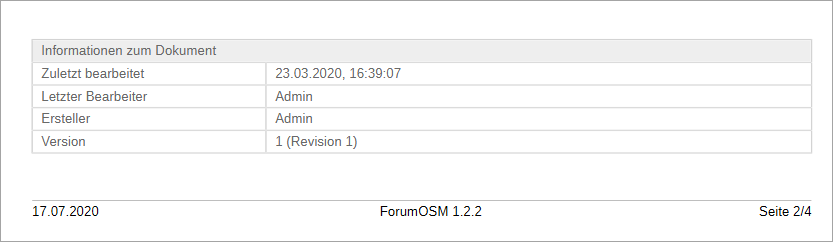
Keine Anhänge in PDF übernehmen
Mit dieser Option werden bei der Generierung des PDF alle Anhänge nicht berücksichtigt.
Anhänge einbinden und verlinken
Mit dieser Option ist das PDF zum Beispiel auf einem USB-Stick speicherbar. Die Lesezeichen ermöglichen einen schnellen und gezielten Zugriff auf alle Dokumente.
Um die Funktion der Verlinkung auf einem Tablet oder Smartphone nutzen zu können, bedarf es eventuell zusätzlicher Software auf dem Endgerät.
Die Option Anhänge einbinden und verlinken erstellt ein PDF, in dem sämtliche Anhänge für enthaltene Objekte in die PDF-Datei als sog. PDF-Attachments integriert werden. Im Adobe Reader können Sie diese Anhänge unter dem Büroklammersymbol (1) aufrufen. Zusätzlich werden die Anhänge als Links in der Zusammenfassung unterhalb der Dokumenteninhalte aufgelistet und können von dort aus direkt geöffnet werden.
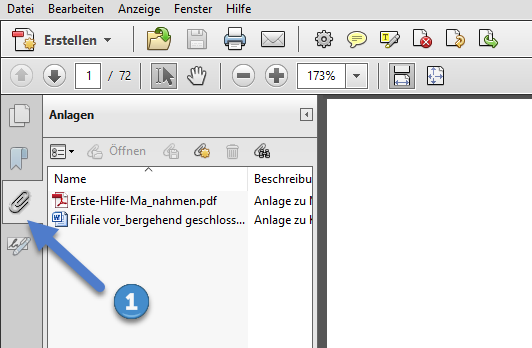
Bitte beachten Sie, dass verschlüsselte oder kennwortgeschützte PDF-Dateien nicht als Anhänge in die erzeugte PDF-Datei aufgenommen werden können.
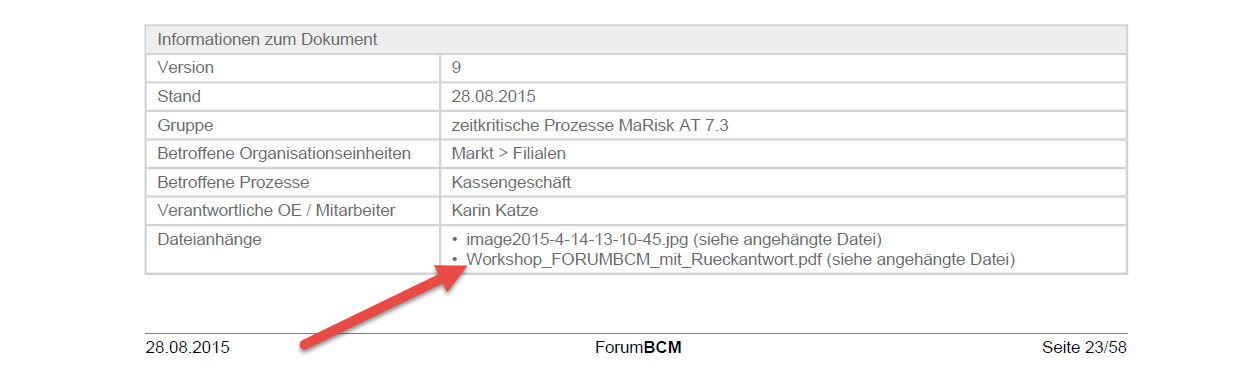
Bilddateien, die als Anhänge an den jeweiligen Dokumenten in den Formaten JPEG, PNG und GIF vorhanden sind, werden direkt auf der entsprechenden Seite im PDF dargestellt.
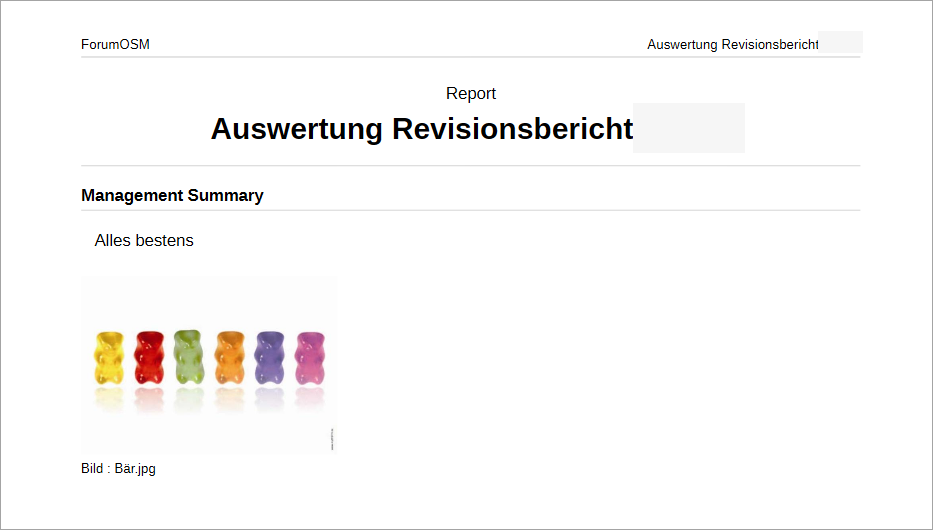
PDF-Anhänge an Dokumentenende anfügen
Mit dieser Option können PDF-Dateien, welche als Anhänge zu den einzelnen Dokumenten verknüpft wurden, am Ende angezeigt werden. Damit ist eine einfache Ausgabe der erstellten PDF-Datei auf einem Drucker möglich.
Bitte beachten Sie, dass verschlüsselte oder kennwortgeschützte PDF-Dateien nicht als Anhänge in die erzeugte PDF-Datei aufgenommen werden können.
Werden PDF-Dateien angefügt, die eigene Lesezeichen haben, tauchen diese an der entsprechenden Stelle innerhalb der Lesezeichen im PDF auf.
PDF-Druck: Verbesserte Prüfung auf leere Felder
Optionsfelder mit leerem Wert werden in einer erzeugten PDF-Datei nicht angezeigt.
Ansicht Workflow-Maske
In der Workflow-Maske erscheint unterhalb des Links auf das Bezugsobjekt ein Hinweis, wenn der Workflow noch offen ist und das Bezugsobjektes des Workflows von der aktuellen Version abweicht. Ebenso wird unter dem Hinweis der Link auf die aktuellere Version angezeigt.
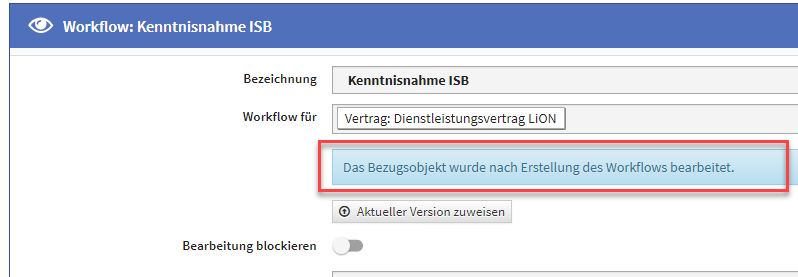
In der Übersicht der Workflows am Seitenende wurde eine neue Spalte mit Titel "abweichende Version" hinzugefügt. Die abweichende Bezugsversion wird mit dem Text : "Version anzeigen" verlinkt. Im Falle eine Abweichung wird der Text bei den offenen Workflows rot hervorgehoben.

Im Statusbereich auf der Startseite wird nur noch eine Zusammenfassung angezeigt. Diese wird nur erscheinen, wenn offene Workflows für den angemeldeten User vorhanden sind.
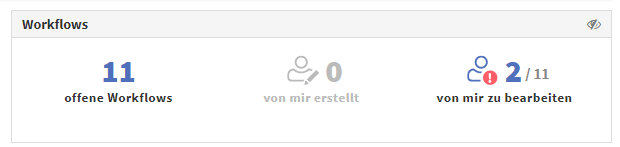
Im Reiter „Von mir zu bearbeitende Workflows“ werden ausschließlich Workflow gelistet, bei denen der Nutzer noch tätig werden muss.
Ansprechpartner und Adressen
Die Felder E-Mail und Website in den Ansprechpartnern bzw. Adressen stehen nun als Textfelder bereit und werden somit automatischen zu einem Link.
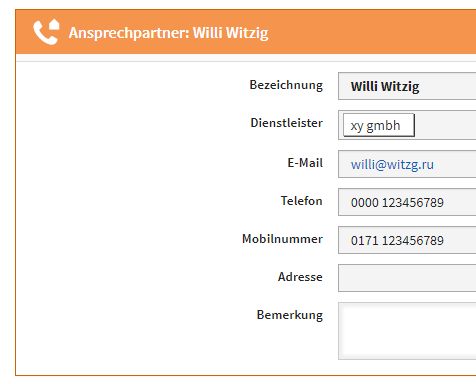
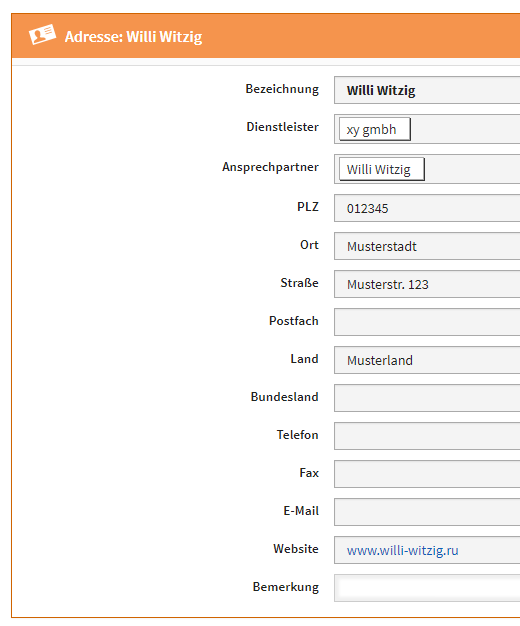
Schaltfläche Schließen auf Übersichtsseiten
In vielen Übersichtsseiten ist die Schaltfläche Schließen hinzugefügt wurden.
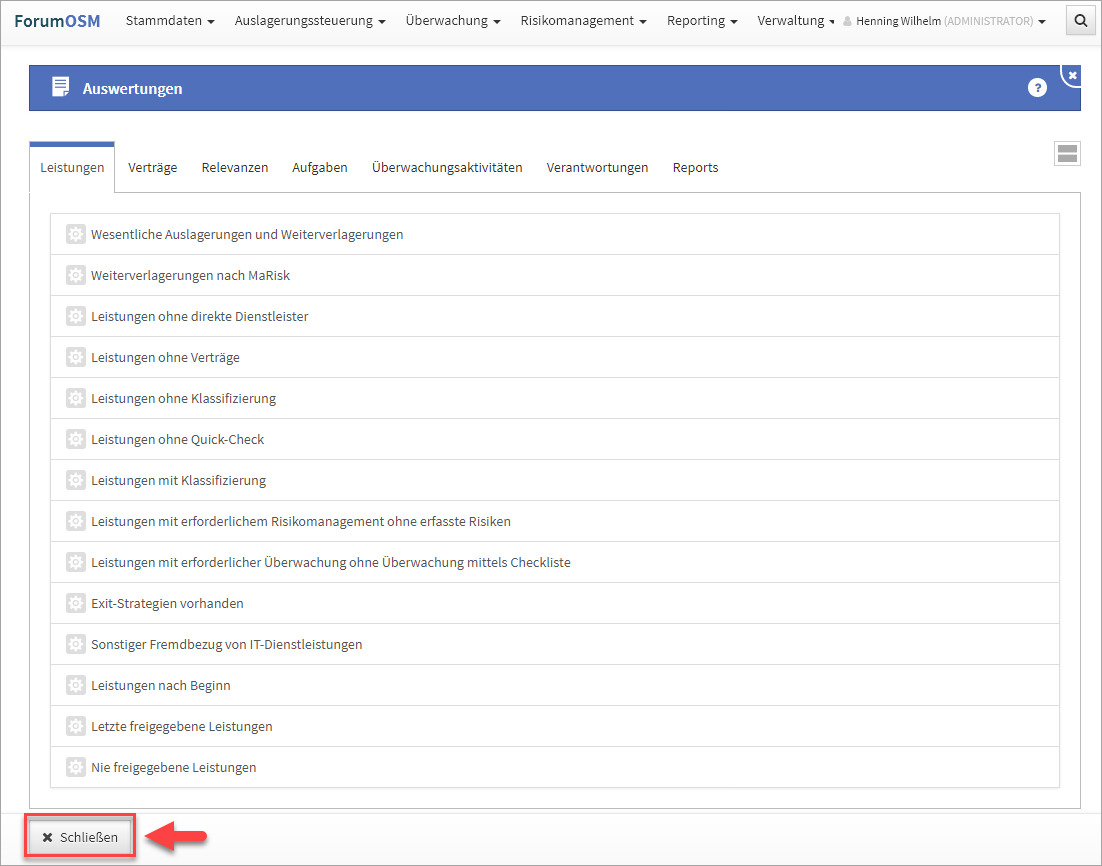
Einstellung Risiken: Deutlicher Hinweis auf Auswirkungen bei Änderungen
In den Einstellungen wurde im Reiter Risikokriterien ein deutlicher Hinweis auf die Auswirkungen von Änderungen in diesem Bereich angebracht.
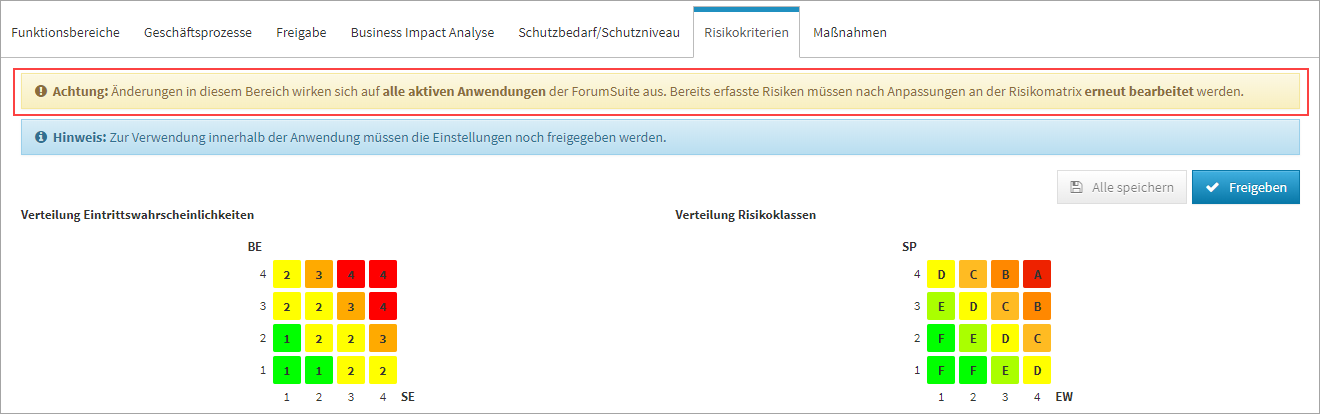
Verbesserungen bei Einrückungen von Kategorien
Für Übersichten wurde die Einrückung von Kategorien optimiert und Umbrüche verhindert, sowie die Darstellung der Anzahl von Unterobjekten und die Kennzeichnung neu aus Vorschlägen übernommener, aber noch nicht bearbeiteter Objekte verbessert. Neu und noch nicht bearbeitete Vorschläge sind mit einem senkrechten Strich vor der Bezeichnung markiert.
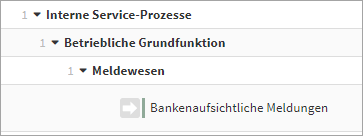
Konsolidierung identischer Verantwortungen
Es wurde eine Möglichkeit zur Konsolidierung identischer Verantwortungen geschaffen. Die Aktion kann von Administratoren über die Ansicht „Verwaltung > Verantwortungen“ über die Schaltfläche Bereinigung durchführen gestartet werden.
Bitte beachten Sie, dass aus einer Anwendung heraus möglicherweise nicht alle tatsächlichen Verantwortungen aus anderen Anwendungen sichtbar sind – diese werden jedoch trotzdem geändert.

Nachdem die Bereinigung durchgeführt wurde, bekommen Sie eine Erfolgsmeldung und den entsprechenden Hinweis: Bitte laden Sie die Anwendung erneut, um alle Änderungen anzuzeigen.
Mailversand an Organisationseinheiten
Der Versand von zeitgesteuerten Benachrichtigungen an Verantwortungen mit verknüpften Organisationseinheiten wurde angepasst:
- Ist an der Organisationseinheit eine E-Mail- bzw. Notesadresse hinterlegt, wird diese für die Benachrichtigung genutzt.
- Ansonsten werden – sofern vorhanden – die direkt an der Organisationseinheit verknüpften Mitarbeiter benachrichtigt.
- Es erfolgt keine weiter Suche zu ggf. untergeordnete Organisationseinheiten mehr.
PDF: Überschrift für „Aufgaben, Workflows und Anhänge“
Die Überschrift im PDF Ausdruck für „Aufgaben, Workflows und Anhänge“ wurde angepasst. Werden bei der PDF Erstellung die Optionen Workflow und Aufgaben sowie Anhänge mit ausgewählt, sind diese auch in der PDF enthalten. Die Überschrift passt sich nach vorhandenen Inhalten an. Im nachfolgenden Beispiel gibt es keine Aufgaben und Anhänge, also beinhaltet die Überschrift nur Workflows, da nur Workflows am Dokument Auswertung IT-Risikobericht derFiducia & GAD IT AG Q4/2019 enthalten sind.
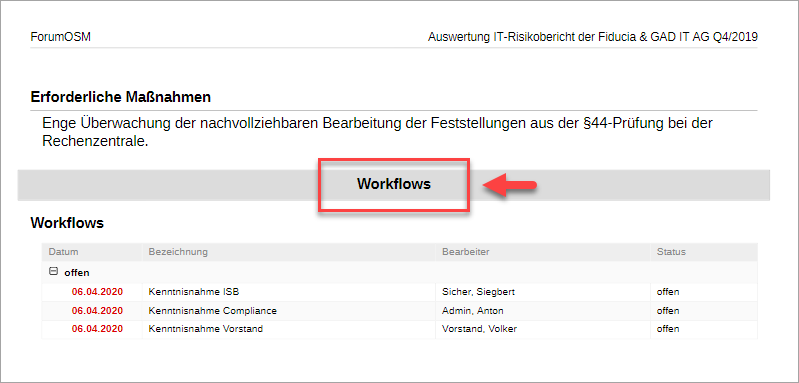
Letzte Änderungen
Beim Aufruf der letzten Änderungen unter dem Menüpunkt Verwaltung werden entsprechende Ergebnisse erst angezeigt, wenn ein Zeitfenster bzw. die Checkbox nur Löschungen anzeigen selektiert wurde sowie die Auswahl über die Schaltfläche Aktualisieren bestätigt wurde.
Ansicht von Masken
Die Darstellung des Bereichs „Aufgaben, Workflows und Anhänge“ innerhalb von Masken wurde vereinheitlicht.
Hinweis auf Auswirkungen bei Änderungen der Risikokriterien
In den Einstellungen wurde im Reiter Risikokriterien ein deutlicher Hinweis auf die Auswirkungen von Änderungen in diesem Bereich innerhalb der ForumSuite angebracht.

Ansicht Letzte Änderungen
In der Ansicht „Letzte Änderungen“ wird nun die Anwendung dargestellt, in welcher das Objekt zuletzt bearbeitet wurde.
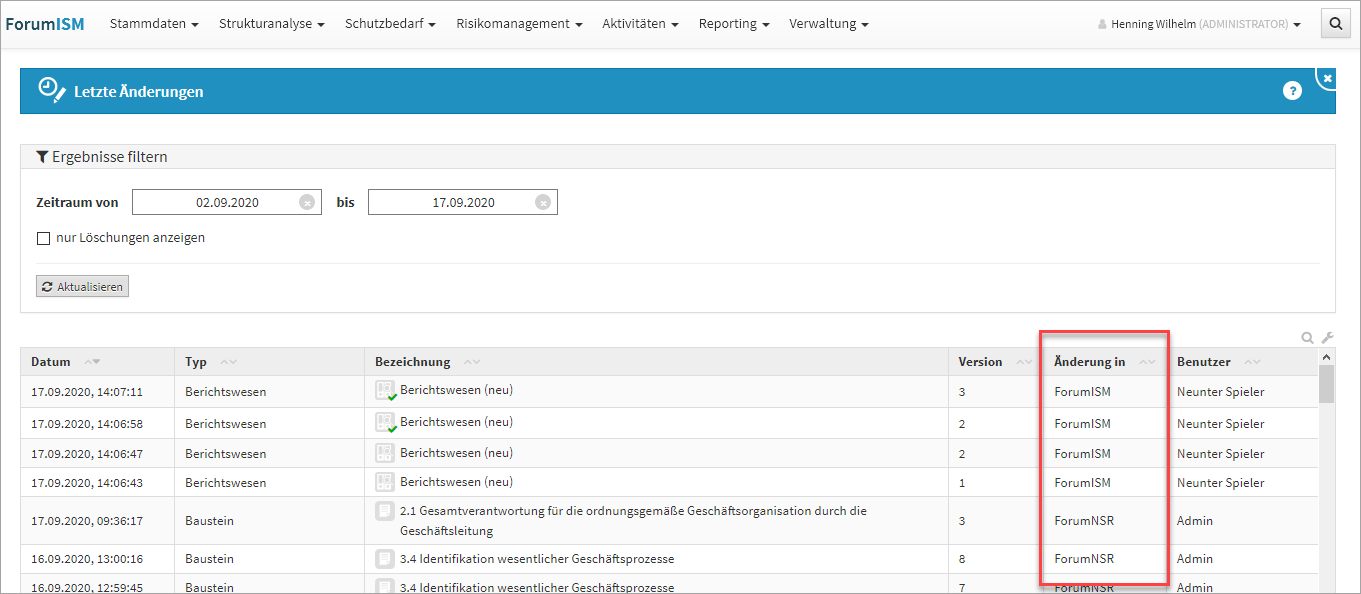
Datenexport für alle Inhalte
Eine Möglichkeit zum Datenexport der kompletten Inhalte der ForumSuite wurde integriert. Zum Export gelangen Sie über die Startseite einer der Anwendungen der ForumSuite und fügen am Ende der Browserzeile ein /export ein, um auf der entsprechenden Seite den Datenexport durchzuführen.
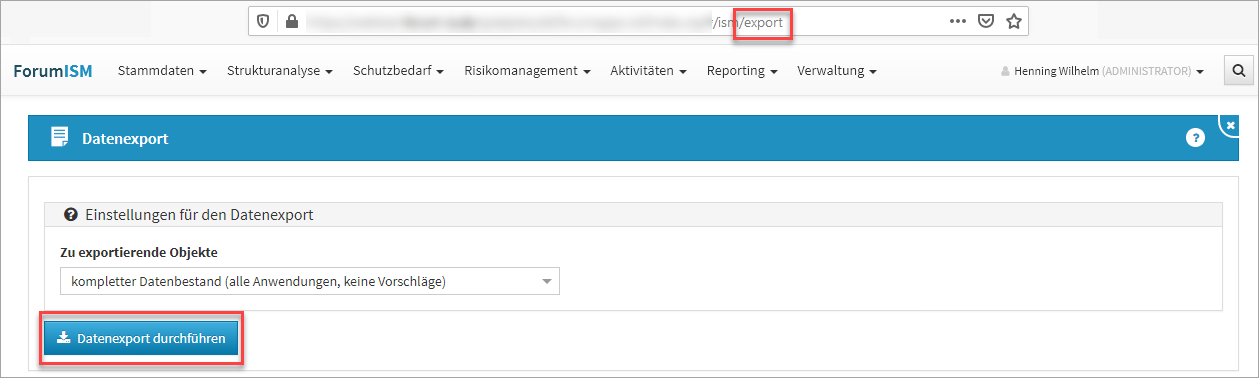
Der Administrator hat innerhalb einer Anwendung der ForumSuite das Recht, einen Export durchzuführen.
Je nach Umfang aller Datenbanken kann dieser Vorgang einige Zeit in Anspruch nehmen.
Währen des Exportes bekommen Sie den Fortschritt und den erfolgreichen Abschluss des Exports angezeig. Zusätzlich bekommen Sie die erfolgreiche Erstellung auch in der blauen Box rechts oben im Bild angezeigt. Sie können die Datei nun herunterladen oder direkt vom Server kopieren. Nach dem Download wird die Datei automatisch vom Server gelöscht.
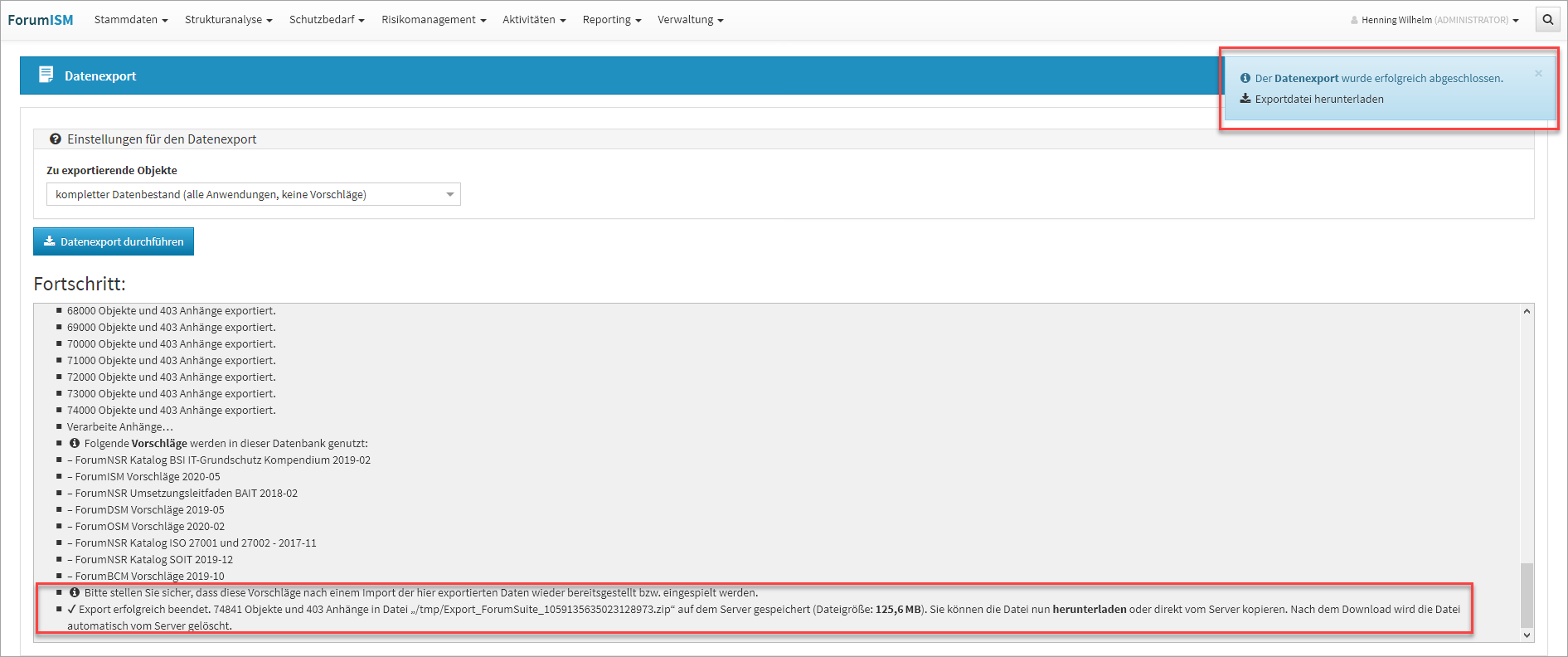
Bitte stellen Sie sicher, dass die Vorschläge nach einem Import der hier exportierten Daten wieder bereitgestellt bzw. eingespielt werden.
IBM/HCL Domino Plattform
- Offizielle Unterstützung für HCL Domino Version 10.x und 11.0.
Java Plattform
- In der Java-Plattform ist eine Anmeldung nun mit beliebiger Groß- / Kleinschreibung möglich, sofern das genutzte Verzeichnis (Active Directory oder LDAP) dies unterstützt.
